更改谷歌浏览器下载位置的容易设置流程
时间:2024/1/28作者:未知来源:手揣网教程人气:
- [摘要]导读:熟悉谷歌浏览器软件是很简单的,但是亲们知道修改下载位置的方法是什么吗?今天小编就分享修改谷歌浏览器下载位置的简单操作流程,我们一起来看看吧!熟悉谷歌浏览器软件是很简单的,但是亲们知道修改下载位...导读: 熟悉谷歌浏览器软件是很简单的,但是亲们知道修改下载位置的方法是什么吗?今天小编就分享修改谷歌浏览器下载位置的简单操作流程,我们一起来看看吧!
熟悉谷歌浏览器软件是很简单的,但是亲们知道修改下载位置的方法是什么吗?今天小编就分享修改谷歌浏览器下载位置的简单操作流程,我们一起来看看吧!
修改谷歌浏览器下载位置的简单操作流程
下载并安装谷歌浏览器

打开谷歌浏览器,点击下图所示的位置,如下图所示
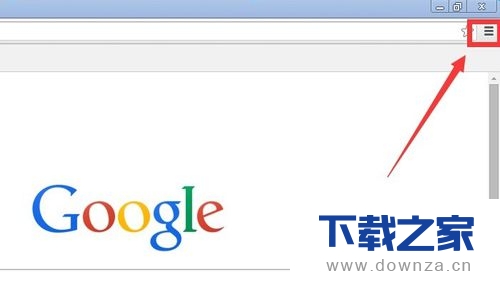
然后选择下拉列表中的【设置】选项
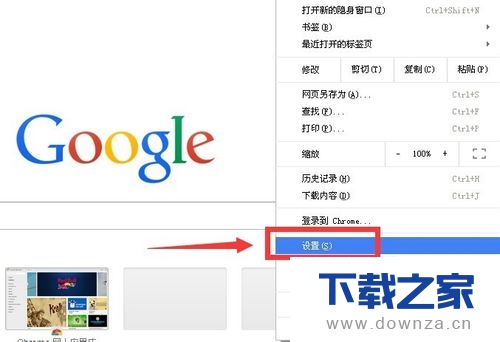
然后在打开的页面上选择【高级选项】,如下图所示
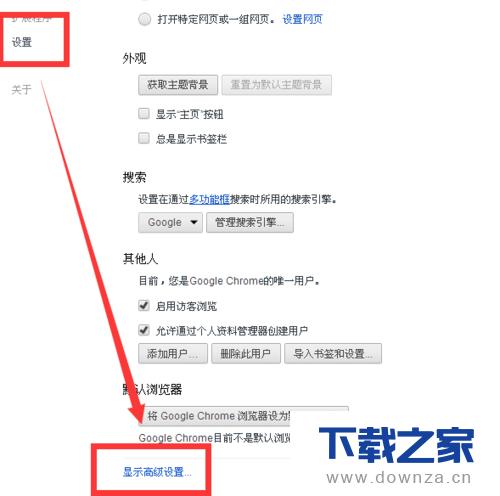
然后你再界面上就可以看到,可以更改下载内容的位置,一般默认的是在C盘中,和我们在第一补看到的一样。
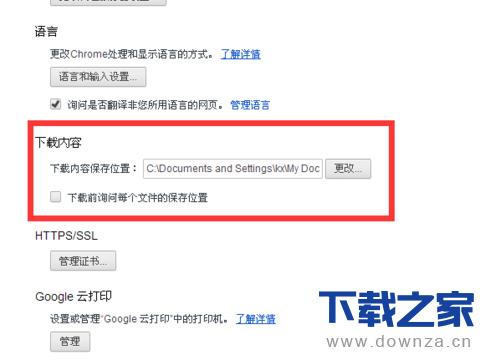
然后,我们点击进行更改,选择你想要修改的位置即可。如下图所示,我们选择在了G盘中。
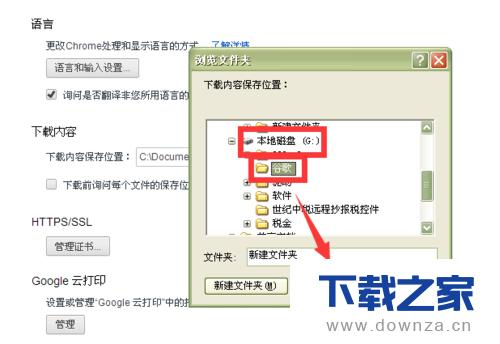
【下载之家 教程整理】
上面就是为各位亲们带来的修改谷歌浏览器下载位置的教程,一起去了解了解吧。
延伸阅读:谷歌浏览器设置代理的详细操作步骤
对于谷歌浏览器各位应该还有不明白的,比如说如何设置代理,今天小编就讲解谷歌浏览器设置代理的详细操作步骤,感兴趣的小伙伴一起来看看吧!
常见的网络操作系统有UNIX、Netware、Windows NT、Linux等,网络软件的漏洞及缺陷被利用,使网络遭到入侵和破坏。
关键词:更改谷歌浏览器下载位置的容易设置流程